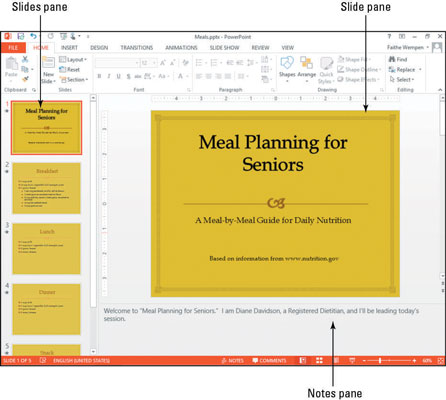A PowerPoint 2013 a legnépszerűbb prezentációs szoftver a világon. A prezentációs szoftver segédanyagokat készít a beszédet mondó emberek számára. Beszéd közben PowerPoint diákat vetíthet maga mögé egy nagy képernyőre, szóróanyagot készíthet a közönség számára, és jegyzetoldalakat nyomtathat saját használatra. A PowerPoint önállóan futó prezentációkat is készíthet CD-n vagy online terjesztéshez.
Itt megtudhatja, hogyan indíthat új prezentációt, hogyan adhat hozzá diákat és szöveget, valamint hogyan mozgathatja és méretezheti át a dián lévő tartalmat. A későbbi leckéken megtanulhatja, hogyan adhat hozzá más típusú tartalmat és speciális effektusokat a műsorokhoz.
A PowerPointban diákkal és prezentációkkal dolgozik, nem pedig oldalakkal és dokumentumokkal (mint a Wordben), illetve munkalapokkal és munkafüzetekkel (mint az Excelben).
A dia a prezentáció egy külön oldala. Az oldal kifejezés azonban nem tökéletes leíró, mivel a PowerPoint diákat úgy tervezték, hogy a számítógép képernyőjén vagy kivetítőn jelenítsék meg, nem pedig nyomtatva. A prezentáció egy vagy több diák egyetlen adatfájlba mentett gyűjteménye.
A nagy kép szintjén a PowerPoint felület nagyon hasonlít a Word és az Excel kezelőfelületéhez: van egy szalag, egy Fájl lap és egy állapotsor. A bemutató alapértelmezett nézete, az úgynevezett Normál nézet, három ablaktáblából áll, amint az ezen az ábrán látható. (A beállításoktól függően előfordulhat, hogy a vonalzók nem láthatók a képernyőn.)
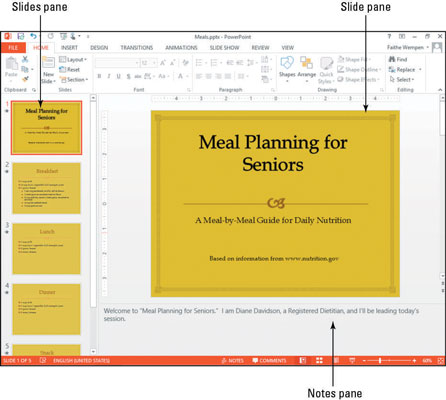
-
A Diák ablaktábla a bal oldalon lévő sáv. Itt jelennek meg a diák miniatűrjei. Néha miniatűrök ablaktáblának is nevezik .
-
A középső Diapanel (egyes számú, nem többes szám) az aktív diát egy nagy, szerkeszthető panelen jeleníti meg. Itt végezheti el munkájának nagy részét az egyes diákon. Néha szerkesztőpanelnek is nevezik.
-
A Jegyzetek panel a képernyő alján fut. Itt bármilyen megjegyzést írhat be magának az aktív diával kapcsolatban. Ezek a megjegyzések nem jelennek meg a képernyőn, amikor megjeleníti a prezentációt, és nem is nyomtatódnak ki (hacsak kifejezetten nem választja kinyomtatásukat).